Para vender por obras es necesario crear una Unidad de Servicio por cada una de las obras que se deseen asociar al cliente. A continuación, le mostramos paso a paso cómo hacerlo:
Venta por Unidades de Servicio
Pasos a seguir:
Unidad de Servicio asociada al cliente
Cree una Unidad de Servicio por cada una de las obras relacionadas con el cliente y asocie el cliente a dichas Unidades de Servicio. Por ejemplo, en las siguientes imágenes, hemos creado una Unidad de servicio para la "VILLA SAN JOSÉ" y otra Unidad de servicio para la "VILLA SANTA CATALINA" y las hemos asociado al "CLIENTE DE PRUEBA 80":


Agrupación por UDS
Como puede comprobar en la siguiente imagen, las U.D.S. se han relacionado correctamente con el cliente:

Ahora, siempre desde el registro de cliente, deberá seguir los siguientes pasos:
1. Seleccione la pestaña Económicos del registro y pulse el botón Modificar del menú principal:
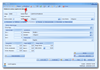
2. Pulse el botón Enlace serie-cliente para acceder a la siguiente pantalla:
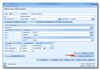
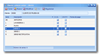
3. En la pantalla Enlace series - cliente se encuentran las series relacionadas con el cliente. Haga doble clic con el ratón sobre la serie con la que va a facturar las UDS asociadas al cliente para seguir configurando los criterios de facturación. También puede seleccionarla y luego pulsar el botón Modificar del menú principal:
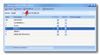
Se abrirá la pantalla que reúne todo lo relacionado con la serie y el cliente:
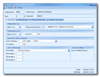
4. A continuación, seleccione la pestaña Criterios de facturación y marque la opción Activar los criterios de facturación:
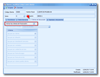
5. De esta forma, verá como se habilitarán todos los criterios disponibles en el recuadro inferior. Marque las opciones Agrupar por unidad de servicio y Agrupar por cliente para crear una factura por cada unidad de servicio asociada al cliente:
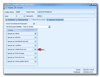
Finalmente, pulse Aceptar para salir del proceso y guarde todos los cambios realizados en las pantallas.
Asignación de la UDS al albarán de cliente
Una vez configurada la UDS relacionada con el cliente y los criterios de facturación de las mismas, recuerde que a la hora de generar albaranes deberá asociar la UDS al mismo:
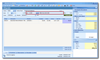
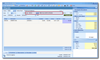
De esta forma, al facturar los albaranes pendientes, ActivaERP generará una factura por cada UDS:
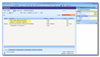
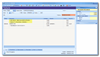
Por contra, si hubiésemos dejado solamente el criterio de facturación de Agrupación por cliente (criterio por defecto), ActivaERP hubiese generado una única factura:

